一招简单释放电脑内存的方法 电脑内存满了怎么办
更新时间:2023-10-11 11:57:11作者:xiaoliu
一招简单释放电脑内存的方法,当我们使用电脑的时候,随着时间的推移,我们可能会发现电脑的运行速度变得越来越慢,这往往是因为电脑内存被占用过多而导致的,当电脑内存满了,我们该如何应对呢?有一招简单的方法可以释放电脑内存,让电脑恢复顺畅的运行。这一方法非常容易操作,只需几个简单的步骤,就能释放电脑内存,提升电脑的运行速度。接下来我们将介绍这一方法的详细步骤,帮助大家轻松解决电脑内存满的问题。
1、关闭自动开机启动的软件
按win+R(或者在左下方搜索运行)调出运行窗口。在运行窗口搜索msconfig,点击确定,然后会打开系统配置界面。

2、在系统配置界面悬着启动选项,找到开机自启的软件,点击禁用即可。
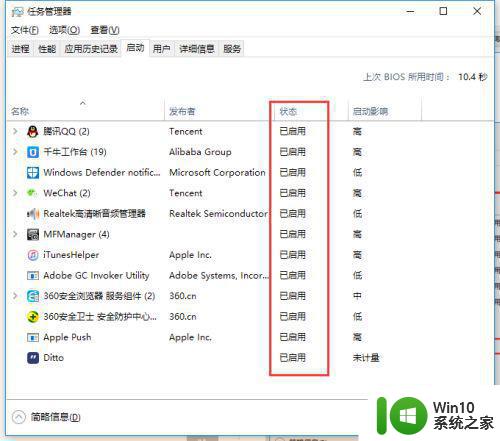
3、磁盘清理碎片,打开我们的计算机,选中我们准备处理的磁盘(可以先优化系统盘c盘)。
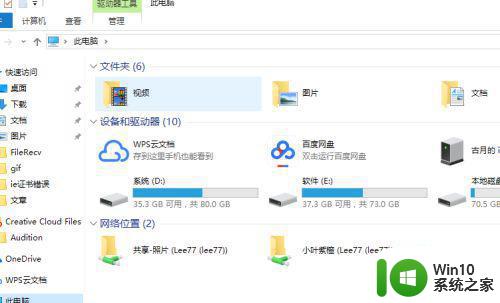
4、右键属性---》点击磁盘清理----》然后按提示操作就行。
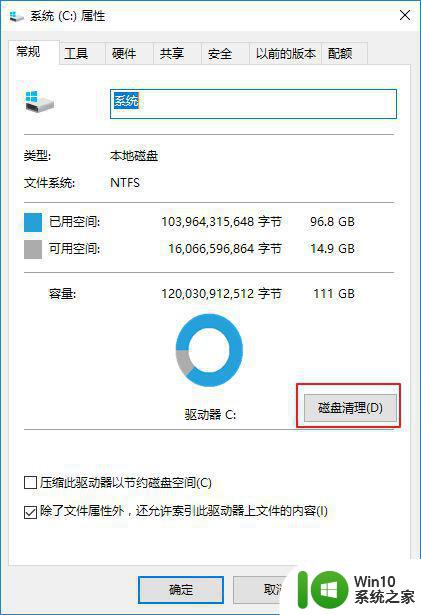
5、同样的选中c盘,右键--》属性--》工具--》优化,优化会优化很多次,时间会久点,慢慢等就行了,不用管它。
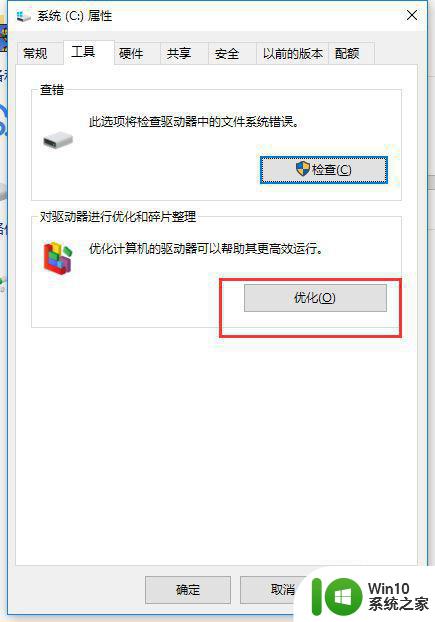
以上即为一种简单的释放电脑内存的方法,如果您遇到这种情况,可以按照小编的方法解决,希望对您有所帮助。
一招简单释放电脑内存的方法 电脑内存满了怎么办相关教程
- 电脑释放运行内存的方法 电脑如何优化内存释放
- 电脑打开图片提示“内存满了”的修复方法 电脑内存不足导致打开图片提示“内存满了”的解决方法
- win8.1系统彻底释放电脑内存的最佳方法 win8.1系统如何彻底释放电脑内存
- 内存导致电脑蓝屏的解决方法 内存坏了电脑蓝屏怎么办
- 电脑c盘内存满了如何扩大 电脑c盘满了怎么扩容
- 怎么优化笔记本电脑内存 如何释放笔记本电脑的运行内存
- 电脑运行内存满了怎么清理 快速清理电脑内存的有效方法
- 教你给电脑扩大内存的方法 电脑内存不足怎么办
- 电脑开机内存占用率高怎么优化 电脑内存被占用过多如何释放空间
- 电脑释放缓存的详细教程 电脑如何立即释放缓存
- xp电脑提示内存不足,内存最小值过低的解决方法 xp电脑内存不足怎么办
- 电脑内存不足怎么办 如何优化电脑内存使用
- U盘装机提示Error 15:File Not Found怎么解决 U盘装机Error 15怎么解决
- 无线网络手机能连上电脑连不上怎么办 无线网络手机连接电脑失败怎么解决
- 酷我音乐电脑版怎么取消边听歌变缓存 酷我音乐电脑版取消边听歌功能步骤
- 设置电脑ip提示出现了一个意外怎么解决 电脑IP设置出现意外怎么办
电脑教程推荐
- 1 w8系统运行程序提示msg:xxxx.exe–无法找到入口的解决方法 w8系统无法找到入口程序解决方法
- 2 雷电模拟器游戏中心打不开一直加载中怎么解决 雷电模拟器游戏中心无法打开怎么办
- 3 如何使用disk genius调整分区大小c盘 Disk Genius如何调整C盘分区大小
- 4 清除xp系统操作记录保护隐私安全的方法 如何清除Windows XP系统中的操作记录以保护隐私安全
- 5 u盘需要提供管理员权限才能复制到文件夹怎么办 u盘复制文件夹需要管理员权限
- 6 华硕P8H61-M PLUS主板bios设置u盘启动的步骤图解 华硕P8H61-M PLUS主板bios设置u盘启动方法步骤图解
- 7 无法打开这个应用请与你的系统管理员联系怎么办 应用打不开怎么处理
- 8 华擎主板设置bios的方法 华擎主板bios设置教程
- 9 笔记本无法正常启动您的电脑oxc0000001修复方法 笔记本电脑启动错误oxc0000001解决方法
- 10 U盘盘符不显示时打开U盘的技巧 U盘插入电脑后没反应怎么办
win10系统推荐
- 1 番茄家园ghost win10 32位官方最新版下载v2023.12
- 2 萝卜家园ghost win10 32位安装稳定版下载v2023.12
- 3 电脑公司ghost win10 64位专业免激活版v2023.12
- 4 番茄家园ghost win10 32位旗舰破解版v2023.12
- 5 索尼笔记本ghost win10 64位原版正式版v2023.12
- 6 系统之家ghost win10 64位u盘家庭版v2023.12
- 7 电脑公司ghost win10 64位官方破解版v2023.12
- 8 系统之家windows10 64位原版安装版v2023.12
- 9 深度技术ghost win10 64位极速稳定版v2023.12
- 10 雨林木风ghost win10 64位专业旗舰版v2023.12